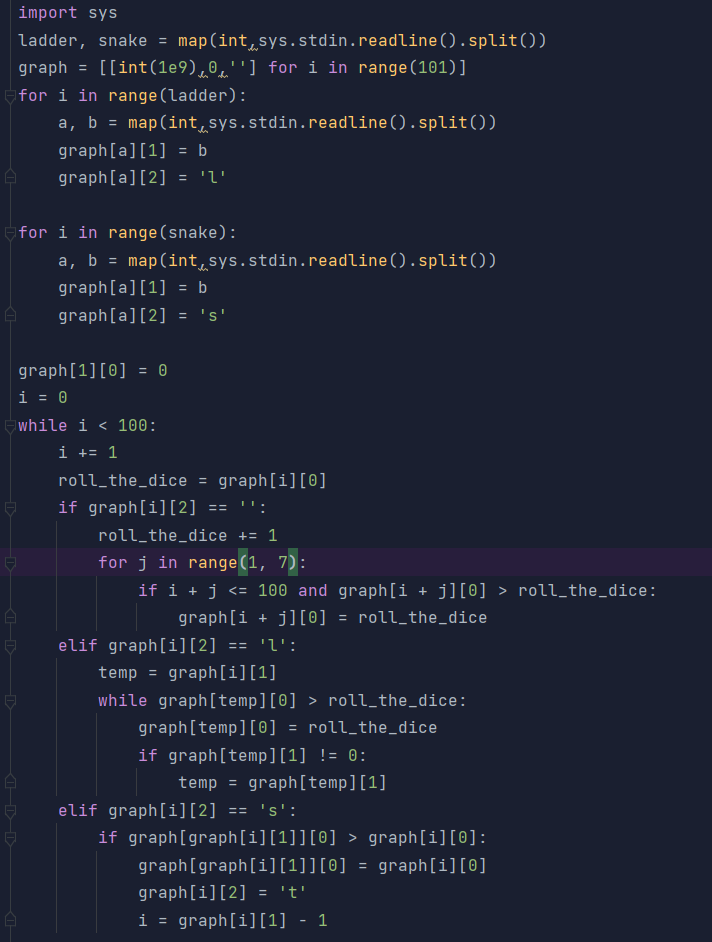| 일 | 월 | 화 | 수 | 목 | 금 | 토 |
|---|---|---|---|---|---|---|
| 1 | 2 | 3 | 4 | 5 | ||
| 6 | 7 | 8 | 9 | 10 | 11 | 12 |
| 13 | 14 | 15 | 16 | 17 | 18 | 19 |
| 20 | 21 | 22 | 23 | 24 | 25 | 26 |
| 27 | 28 | 29 | 30 |
- 엑셀 매크로
- 재고 자동 갱신
- VBA 데이터삭제
- 엑셀 재고데이터 입력
- 재고관리 자동화
- 엑셀 사무자동화
- 엑셀 데이터관리
- VBA Redo
- 매크로
- VBA 사무자동화
- 데이터 중복확인
- 사무자동화
- 엑셀 재고관리
- 입출고 데이터 관리
- VBA
- 재고관리 프로그램
- 재고 자동화
- 엑셀 매크로 뒤로가기
- 엑셀 데이터 자동
- 엑셀자동화
- 엑셀 데이터 삭제
- 엑셀 VBA 뒤로가기
- Excel
- 재고관리프로그램
- VBA Undo
- redo
- 견적서 자동 입력
- 엑셀
- 엑셀 함수 정리
- 고시원개발자
- Today
- Total
내일도 화이팅
입출고 재고관리 프로그램-무료 프로그램 배포 본문
안녕하세요.
"내일도 화이팅"입니다.
오늘 배포해드릴 프로그램은 재고관리 프로그램입니다.
프로그램에 대해 간단히 설명드리면, 입고시 재고가 +, 출고시 재고가 -, 반품시 재고가 +, 불량시 재고가 -가 되는데요.
이러한 로직을 간단하게 관리할 수 있는 프로그램입니다.
아래에서 기능과 세부설명을 드리겠습니다.
※ 아래와 같이 매크로 보안 경고가 뜰경우 놀라시지 마시고 콘텐츠 사용을 누르시면 됩니다.
- 잘못된 프로그램을 주의하라는 경고로 무시하셔도됩니다.

기능 1. 견적서 시트 자동생성

견적서 생성 시트에 견적서를 입력한 뒤 노란 버튼인 서류 생성을 클릭하면

날짜와 견적서 번호로 된 시트가 생성되면서 견적서를 재고에 반영할껀지에 대해 물어보는 메세지 박스가 생성됩니다.
(이 메세지 박스에 대해서는 나중에 설명드리기로 하고 일단 아니요를 누르겠습니다.)

생성된 시트를 클릭하면 아까 입력했던 견적서의 내용이 그대로 담겨있는 것을 볼 수 있습니다.
기능 2. 견적서 시트 자동 삭제

이번에는 견적서를 제거해보겠습니다.
서류 제거라는 주황색 버튼을 누르면

위와같이 삭제할 견적서의 날짜와 번호를 적을 수 있는 창이 열리게 됩니다. 여기에 날짜와 견적서의 번호를 적으면 삭제가 되는데,

이런, 날짜와 번호를 잘못적었군요!
해당되는 날짜에 해당 번호 견적서 시트가 없다면 삭제하실 시트가 존재하지 않는다는 경고창이 열리게됩니다.

이번에는 제대로된 날짜와 번호를 입력했더니 처음 추가했던 "23.08.24 N4885"라는 시트가 삭제되었습니다.
또한 재고 반영여부에 대해 물어보는 창이 열리는걸 볼 수 있는데요. 이 창도 아래에서 다루도록 하고 일단 아니요를 누르겠습니다.

더이상 삭제하고싶은 시트가 없으니 닫기를 눌려 메세지창도 닫아줍니다.
기능3. 견적서 재고 자동 반영

이번엔 재고 파일을 열어 재고를 확인해보겠습니다. 모든 재료가 다 100개씩 있군요.
(위 사진의 재고의 개수를 잘 기억해주세요 ㅎㅎ)

그리고 우리는 재고를 확인 후 입고 파일로 돌아가 견적서를 멋지게 작성하고 이번에는 재고에 반영하겠냐는 질문에 "예(Y)"를 눌려보겠습니다.

그랬더니 파일 위치를 선택하라는군요. 재고 현황이 있는 파일의 위치를 선택하라는 내용입니다.
이미 현재 위치에서 재고파일의 위치를 선택하고 있지만, 새로운 위치라는 버튼이 궁금하니 한번 눌려보겠습니다.
(현재위치에 제대로된 파일 경로가 있다면, 굳이 새로운 위치로 파일찾기할 필요가 없습니다.)

그랬더니 파일찾기 라는 버튼이 활성화되었습니다.
파일찾기 버튼을 눌려볼까요?

파일을 찾을 수 있는 창이 열렸습니다. 그 후 재고 파일을 클릭하면,

텍스트창에 저희가 선택했던 파일의 위치와 파일명이 자동으로 입력되었군요(물론 수동으로 입력할 수 도 있습니다.)

이후 확인을 눌려줍니다.
그러면 재고가 반영된 후 창이 닫히게 됩니다. 진짜 재고가 변했는지 재고 파일을 열어보겠습니다.
※취소(추가X)버튼을 누를 경우 재고에 반영되지않습니다.(단, 견적서는 삭제됩니다.)

처음에 모든 재고가 100개였던 것 기억하시나요?

재고 반영을 누르니 견적서에 있는 품목들의 재고가 바뀌었습니다.
이번에는 출고도 해보겠습니다.

입고와 마찬가지 순서로 견적서를 생성하고

재고반영에 동의 후 확인을 누르면

이번에는 재고가 감소한 것을 볼 수 있습니다.
출고를 하면 재고가 감소하기 때문에 재고반영을 하면 재고가 깎입니다.
그 외에도
반품은 재고가 다시 반환되었음을 의미하니 입고와 마찬가지로 재고가 +가 되고
불량은 재고를 쓸 수 없음을 의미하니 출고와 마찬가지로 재고가 -가 됩니다.
기능 4. 견적서 삭제 시 재고 자동 반영
이번엔 견적서를 삭제한 후 재고반영을 할 때의 재고변화를 보겠습니다.
아까 만들었던 입고견적서인 N4885를 삭제해보도록 하겠습니다.

입고 파일에 들어가 서류 제거 버튼을 누르면

2번에서 설명드린 것과 마찬가지로 삭제할 날짜와 번호를 입력하는 란이 나옵니다.

입력 후 삭제를 눌려주시면

이번에도 위와 같은 창이 뜨게됩니다.
문구를 잘 살펴보면, 삭제한 견적서를 반영할껀지에 대한 여부와 재고에 반영하면 되돌릴 수 없다는 경고문이 보입니다.
견적서와 재고는 삭제 시 다시 추가하는 방법 외에는 되돌릴 수 없기 때문에 신중하게 삭제가 이루어져야합니다.
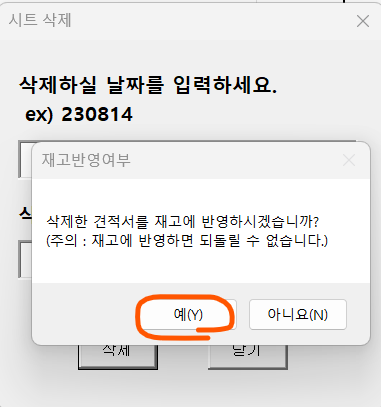
"예(Y)"를 눌려주시면

이번에도 재고 파일 위치를 묻는 창이 뜨는데요. 현재위치가 제대로 되어있으니 바로 확인을 누르도록 하겠습니다.

그 후 닫기를 눌려 삭제를 종료합니다.

그 후 재고를 보시면 아까 추가되었던 재고의 수만큼 기존의 재고에서 감소한 것을 볼 수 있습니다.
그리고 그 결과는 입고와 반대로

출고 때 감소했던 재고가 다시 원상복귀된 것을 볼 수 있습니다.
(결국 입고와 재고를 추가 후 삭제하니 모든 항목이 100이였던 처음 재고로 돌아갔군요.)
출고가 취소가 되면 깎였던 재고가 다시 돌아오게되니 +가 됨을 의미합니다.
그리고 반품과 불량도 마찬가지로 취소가 되면
반품은 -가 되고 불량은 +가 됩니다.
기능 5. 재고에 반영안된 견적서들 일괄 추가
견적서를 만들어놓고 재고에 반영을 안시킨 경우 재고를 일괄 추가하는 기능이 없다면, 견적서를 삭제 후 다시 추가해야되기 때문에 매우 번거롭습니다.
그래서 재고를 일괄 반영시키는 기능을 추가하였습니다.
아래에 재고에 반영하지않은 견적서 N4885와 N2776이 있습니다.
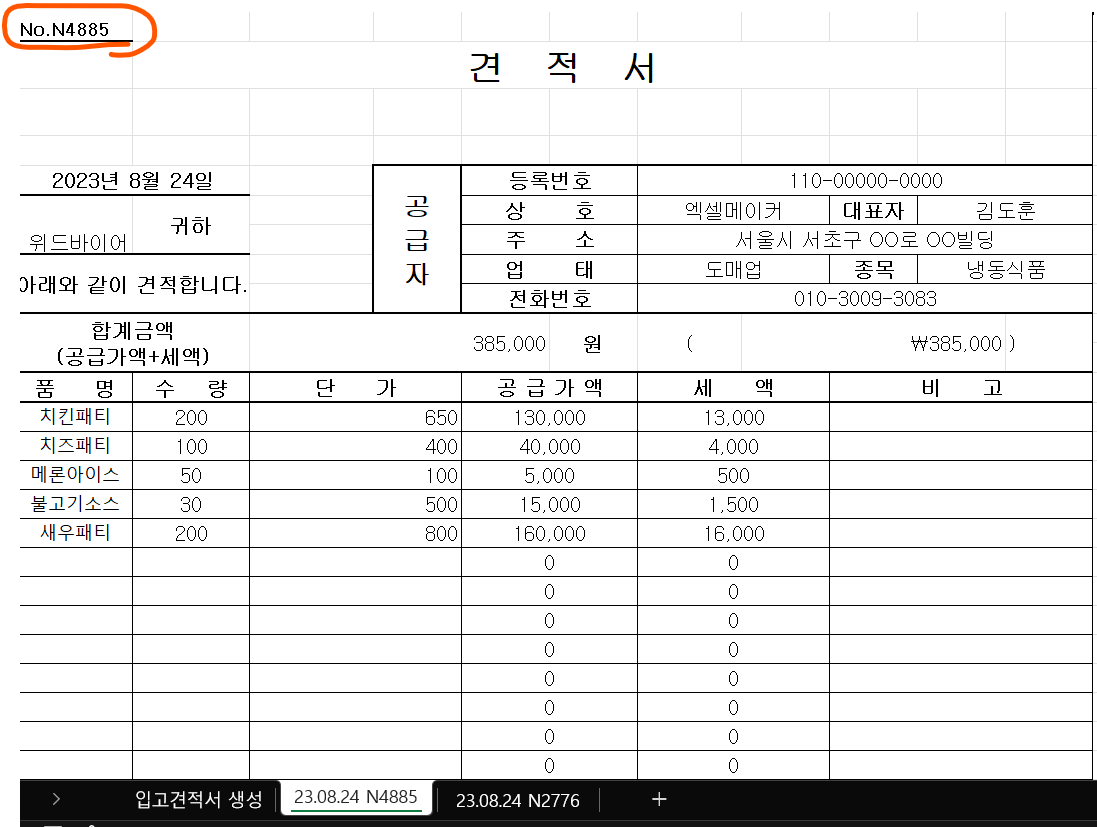

재고에 반영하지 않았으니

재고는 모두 초기값이였던 100입니다.

재고를 갱신하기 위해 재고파일의 "재고 갱신"이라는 버튼을 눌려보겠습니다.

그러면 익숙한 창이 뜨는데 아까와 살짝 다릅니다.
다른점 중 하나는 페이지가 나뉜다는 것입니다. 입고, 출고, 반품, 불량 파일은 재고에 반영하는 것이기 때문에 재고 파일 위치만 잡으면 되지만 재고는 4개의 파일과 상호작용하기때문에 4개의 유형중 어떤 유형의 재고를 갱신할껀지 선택해야합니다.
저희는 입고 재고를 갱신할 것이기 때문에 입고 페이지를 클릭하고 입고 파일 위치를 확인 후 다음을 누릅니다.
(입고 파일 위치가 틀리다면 기능 3번과 마찬가지 방식으로 파일 위치를 변경해 주시면 됩니다.)

그러면 데이터 갱신이라는 창이 열리게 됩니다.
그리고 날짜 입력에

삭제할 날짜인 230824를 넣고 탐색을 누르면
※ 누르기 전 갱신하고자하는 유형의 파일 ex) 입고, 출고, 불량, 반품 파일은 닫아주세요. 충돌이 일어날 수도 있습니다.
충돌이 일어날 시 까만화면이 생길 수 있는데 당황하지 마시고 까만화면이 열린 엑셀 파일을 닫고 재고 파일을 다시 열으시면 됩니다.

위 그림처럼 견적서는 생성되었으나, 재고에 반영되지않은 견적서들을 볼 수 있습니다.
추가할 견적서 번호를 선택하여
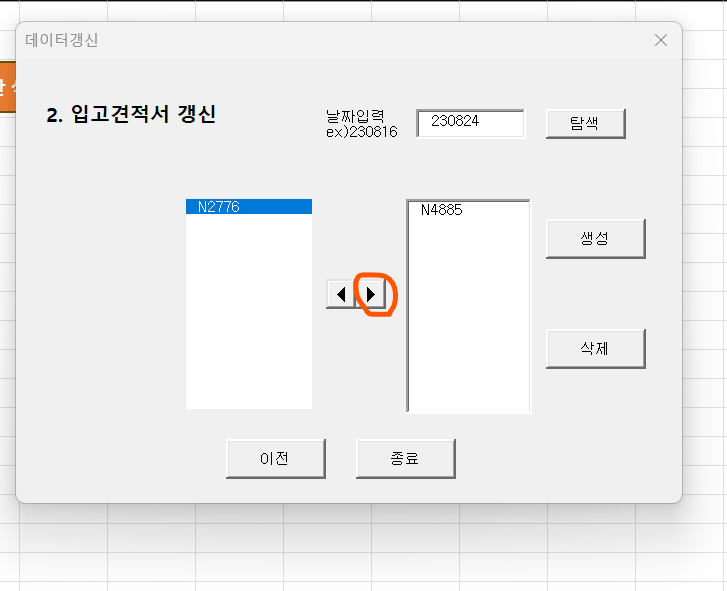
오른쪽을 향하는 화살표를 누르면 오른쪽 박스로 이동합니다.
※ 혹시나 잘못 눌렸다면,

선택 후
왼쪽 화살표를 누르면

다시 왼쪽 박스로 이동합니다.
두 견적서를 모두 생성할 것이기에

두 견적서 모두 오른쪽 박스로 이동시킨 후 생성 버튼을 누르면

견적서의 N4885와 N2776 재고가 모두 추가된 것을 볼 수 있습니다.
(출고, 반품, 불량도 이와 마찬가지입니다.)
기능 6. 재고에 반영 안된 견적서들 재고에 반영포기
이번 기능은 5번에서 언급한 추가 기능에서 견적서가 조회가 안되게 하는 기능입니다.

기능 5번과 마찬가지로 N2783이라는 견적서를 추가했고 재고에는 반영하지 않았습니다.
그 후 기능 5번에서 했던 것처럼 재고파일에서 재고갱신 버튼을 누르고 파일위치를 선택 후 날짜를 입력하면

N2783이 있는걸 보실 수 있습니다.
하지만 이번에는 N2783을 선택해서 삭제해보겠습니다.

N2783을 오른쪽 박스로 옮기고 삭제 버튼을 누르면

한번 삭제하면 되돌릴 수 없다는 경고창이 열립니다.
그리고 여기서 예를 누르면

더이상 탐색을 눌려도 조회되지않습니다.
재고는 갱신이 되지않았고 견적서는 삭제되지않았는데도 연결이 끊켜버립니다.
그래서 삭제버튼은 매우 신중하게 눌려야합니다.
(삭제도 생성과 마찬가지로 여러개의 견적서를 동시에 처리할 수 있습니다.)
기능 7. 번호로 재고만 삭제

재고 파일의 입고시트를 누르면 지금까지 재고에 입고처리된 견적서들의 현황을 볼 수 있습니다.
하지만 만약 여기서 잘못입력된 견적서 혹은 미확정된 견적서가 있다면 재고에 반영되어서는 안됩니다.
하지만, 재고에는 이미 반영했고 견적서는 삭제하면 안되는 상황이라면 재고만 삭제할 수 있습니다.

재고는 위 그림처럼 모두 100개씩 있다는 가정하에 N4885를 삭제해보겠습니다.

재고관리 시트에 재고만 삭제 버튼을 클릭해줍니다.

그러면 위와같이 삭제 방식을 선택하라는 창이 열립니다. 일단 번호로 재고 삭제부터 설명드리겠습니다.

번호로 재고 삭제를 클릭하신 후 다음을 눌려줍니다.
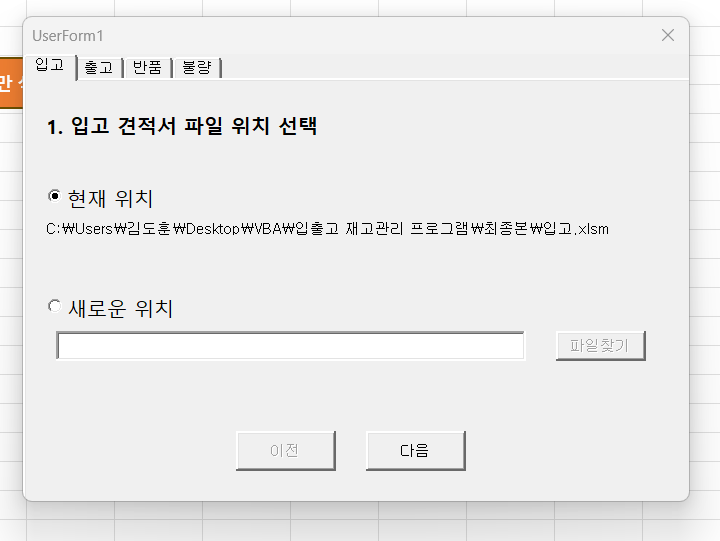
그럼 이번에도 파일을 선택하라는 창이 열립니다.
입고재고를 삭제할 것이기에 입고 페이지를 선택한 후 현재 위치가 입고파일을 가르키고 있기에 현재위치 그대로 다음을 누릅니다.

그러면 아래와 같은 창이 열립니다.

이 후 삭제할 번호를 입력하고 삭제를 누릅니다.
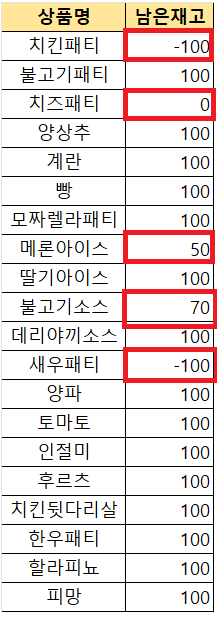
그러면 재고가 견적서 N4885의 상품 개수만큼 감소한 것을 보실 수 있습니다.(-가 조회되는 이유는 기존 재고보다 더 많은 양의 재고를 감소시켜서 그렇습니다.)
기능 8. 날짜로 재고만 삭제

입고의 재고현황을 보면 N4885와 N2776이 있다는 것을 알 수 있습니다.
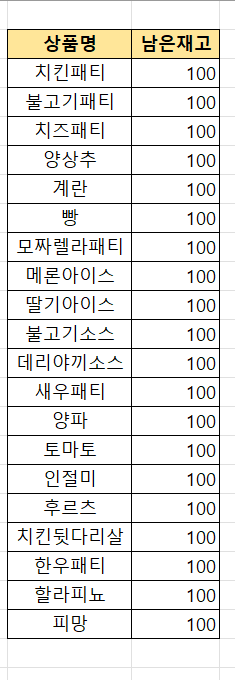
그리고 재고는 모두 100개씩 있습니다.
그런데 만약 8월 24일 견적서의 재고 중 일부를 제거하고 싶은데, 하나하나 번호를 찾아가며 제거하면 매우 번거로울 것입니다.
하지만, 입력한 해당날짜의 재고들을 한눈에 볼 수 있고 그 것을 한꺼번에 삭제할 수 있는 기능이 있으면 이 문제를 해결할 수 있습니다.

기능 7번과 마찬가지로 재고만 삭제를 클릭해줍니다.

그 후 날짜로 재고 삭제를 클릭해주시고 다음을 눌려줍니다.

파일 위치를 확인하고 맞다면 다음을 눌려줍니다.

날짜를 입력하고 탐색을 누르면 아래 입고현황의 번호들을 조회할 수 있습니다.
위 번호 중 삭제하고 싶은 번호를 선택하여 오른쪽 버튼을 눌려 오른쪽 박스 옮겨줍니다.

그 후 삭제를 누르시면

견적서 N4885와 N2776이 삭제되어 재고가 변경되었고

모든 견적서의 재고가 삭제된 입고현황은 비어있는 것을 보실 수 있습니다.
또한,
재고만 삭제될 경우 재고와 견적서의 차이가 발생하는데, 이 차이를 극복하기 위한 수단이 기능 "기능 5. 재고에 반영안된 견적서들 일괄 추가"입니다.

그리고 기능 5번과 같은 방법으로 견적서가 이미 있는 거래에 대한 재고를 추가하고자 조회할 때 위 그림과 같이 N2776과 N4885가 조회되는 것을 알 수 있습니다.
즉, 재고만 삭제하였을 경우 충분히 복구가 가능함을 의미합니다.
※ 주의 사항
1. 시트의 내용을 임의로 변경할 수 있는건 재고파일의 재고관리 시트의 내용입니다. 그 외에 시트의 값을 변경하면, 오류는 나지않겠지만, 견적서와 재고의 격차가 발생하거나 이상한 값이 입력될 수 있습니다.
-재고파일의 재고관리시트는 품명과 재고수를 마음대로 변경하셔도 무관합니다. 더 많은 품목을 사용하고자 칸을 늘여도 되지만 상품명은 B열에, 재고는 C열에, 그리고 품목은 3행부터 시작해야합니다.
2. 입고, 출고, 반품, 불량의 파일에는 반드시 "setting"이라는 시트와 "기록저장"이라는 시트가 있어야합니다. 없으면 사용할 수 없습니다.
3. 재고관리 파일에는 반드시 "setting"과 사용할 유형명의 시트가 있어야합니다.
- 하지만, 만약에 입고와 출고만 사용할꺼다라고 하시면 반품과 불량 시트는 없어도 됩니다.
4. 견적서를 포함한 반품서, 불량재고관리서의 셀위치를 맞춰놓은 상태입니다. 만약 귀사에서 다루는 서류의 양식이 달라 수정을 원하신다면 아래의 연락처로 편하게 연락하셔도됩니다.(전화전에 카카오톡이나 메세지 부탁드립니다. 업무중에는 답장이 느릴 수 도 있습니다.)
5. 견적서 시트를 마음대로 삭제 추가 할경우 프로그램에 혼선을 빚을 수 있습니다.
프로그램은 개인적, 상업적 목적 관계없이 마음대로 사용하셔도 무관합니다.
만약 아래의 항목에 해당되신다면 언제든지 연락주세요.
1. 개선하고 싶은 점이 있을 경우
2. 해당 파일을 귀사의 형식에 맞추고 싶은 경우
3. 해당 프로그램과 무관하더라도 다른 프로그램을 제작하고 싶은경우(게임 제외)
상담을 통해 프로그램 무료 제작 및 보수 도와드리도록 하겠습니다.
전화번호 : 010-3009-3083(문자나 카톡주시면 먼저 전화 혹은 문자드리겠습니다. 전화는 업무중에 못받을 수 도있습니다. 꼭 문자나 카톡 먼저 주세요.)
카카오톡ID : 99ehgns
파일
'엑셀 > 엑셀 매크로 사무자동화 코드' 카테고리의 다른 글
| 견적서 종류 추가 - 코드제공, 파일제공 (0) | 2023.08.06 |
|---|---|
| 입출고관리 데이터 코드 단순화 + 코드 캡슐화 - 코드제공, 파일제공 (0) | 2023.08.04 |
| 입출고 삭제 - 코드제공, 파일제공 (0) | 2023.08.01 |
| 입출고 Undo, Redo 구현 - 코드제공, 파일제공(복붙용) (0) | 2023.07.30 |
| 입출고 시 중복 업로드 방지-코드제공, 파일제공(복붙용) (0) | 2023.07.22 |